
꼭 VR 기기가 있어야만 VR 영상 파일을 볼 수 있는 것은 아니다.
물론 일반 모니터로 보는 것이기 때문에 3D로 볼 수 있는 건 아니고 한쪽 화면의 일부를 왜곡을 줄여서 좀 더 보기 편하게 출력해주는 방식이다.
나는 팟플레이어(다음팟플레이어)로 보는 방법을 소개해보고자 한다. (180도, 360도 3D 영상 기준이다.)
화면이 상하로 나뉜 방식

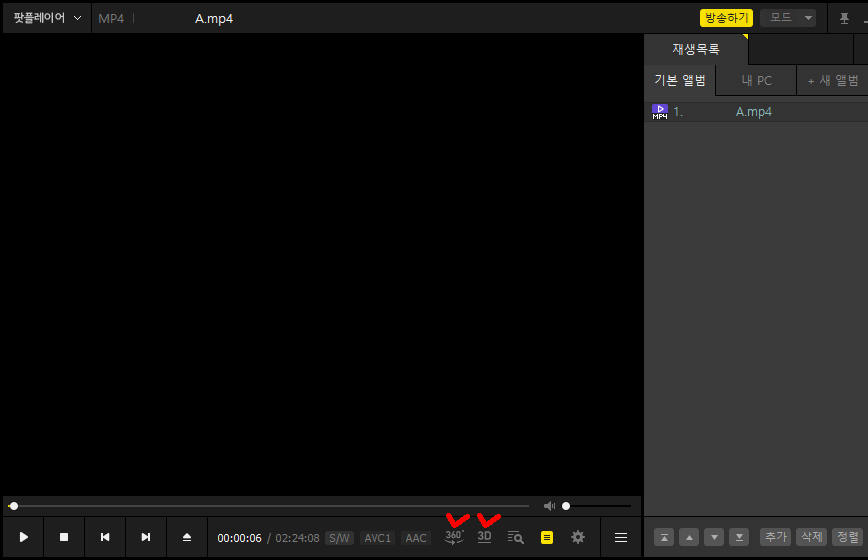 위에 표시한 두개의 메뉴를 사용할 것이다.
위에 표시한 두개의 메뉴를 사용할 것이다.
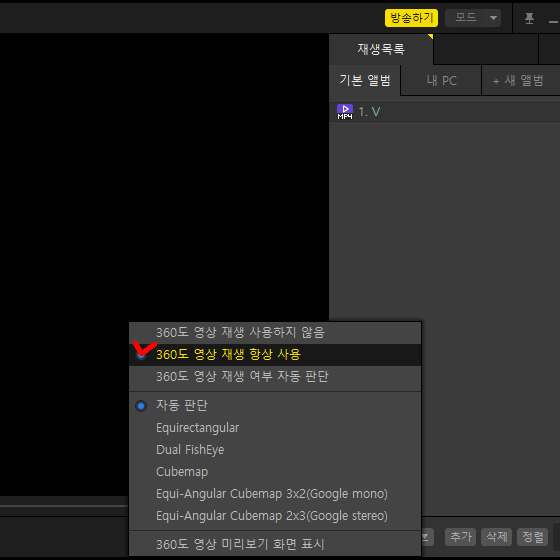 “영상 → 360도 영상 재생 → 360도 영상 재생 항상 사용”을 선택
“영상 → 360도 영상 재생 → 360도 영상 재생 항상 사용”을 선택
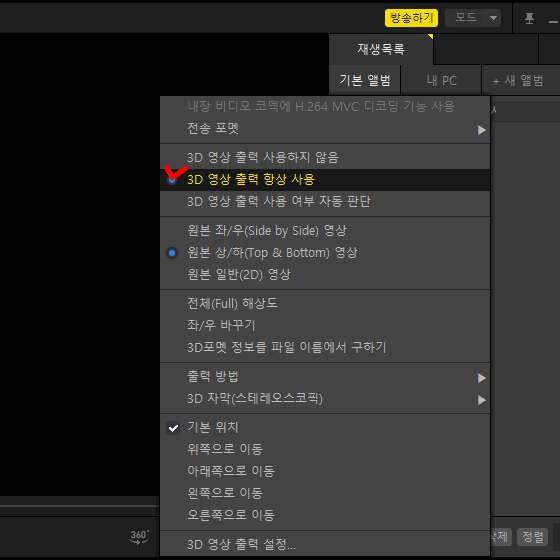 “영상 → 3D 영상 출력 → 3D 영상 출력 항상 사용”을 선택
“영상 → 3D 영상 출력 → 3D 영상 출력 항상 사용”을 선택
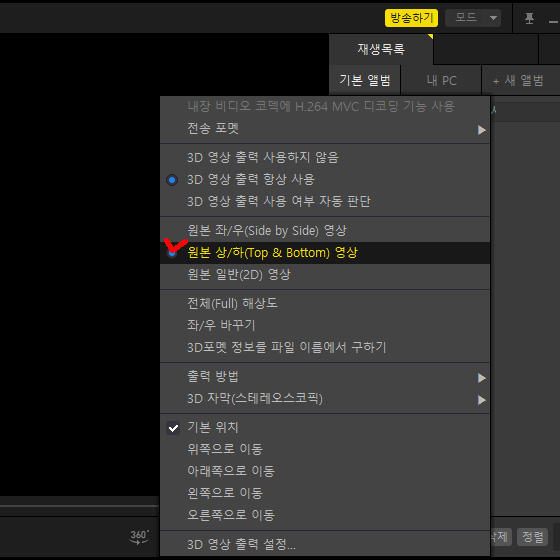 마지막으로 “영상 → 3D 영상 출력 → 원본 상/하(Top & Bottom) 영상”을 선택
마지막으로 “영상 → 3D 영상 출력 → 원본 상/하(Top & Bottom) 영상”을 선택
화면이 좌우로 나뉜 방식

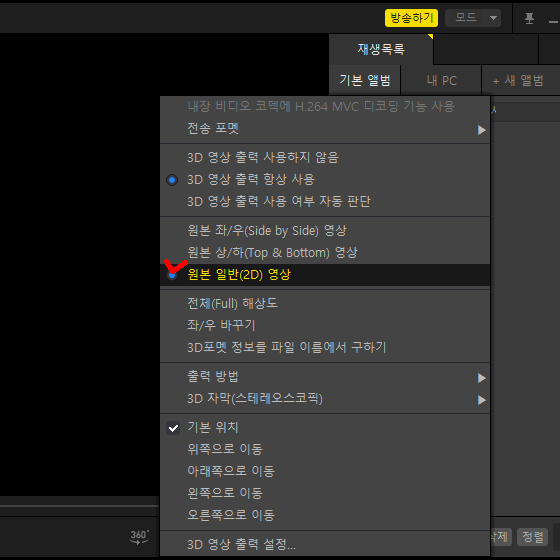 위의 화면이 상하로 나뉜 방식으로 설정한 상태에서 추가로 하나만 변경해주면 된다.
위의 화면이 상하로 나뉜 방식으로 설정한 상태에서 추가로 하나만 변경해주면 된다.
“영상 → 3D 영상 출력 → 원본 일반(2D) 영상”을 선택
나는 처음에 원본 좌/우(Side by side) 영상을 선택하면 되는 줄 알았는데 화면이 이상하게 나와서 한참을 헤맸었다. (물론 원본 좌/우(Side by side) 영상으로 봐야하는 영상도 간혹 있긴 하다.)
추가 내용
화면 좌측에 뜨는 4개의 박스를 없애고 싶으면 영상 → 360도 영상 재생 → 360도 영상 미리보기 화면 표시를 체크 해제하면 된다.
그리고 나는 개인적으로 화면이 상하로 나뉜 파일과 좌우로 나뉜 파일 중에서 좌우로 나뉜 것을 선호한다.
그게 화질이 좀 더 좋고 왜곡이 적은 것 같아서다. (VR기기로 보면 어떨지 모르겠다.)
조작 방식
- 화면을 이동하고 싶을 때는 마우스 커서로 화면을 클릭한 상태에서 마우스를 움직이면 되고 키보드 오른쪽의 숫자 키패드에서 8(위), 2(아래) 4(왼쪽), 6(오른쪽)을 눌러도 된다.
- 화면의 확대(줌인)와 축소(줌아웃)는 키보드 오른쪽의 숫자 키패드에서 9(확대), 1(축소), 5(기본값으로 초기화)로 할 수 있다.
